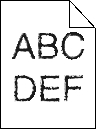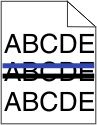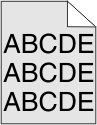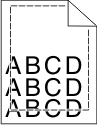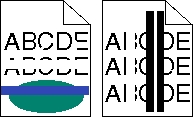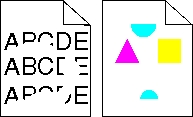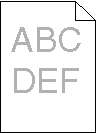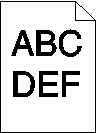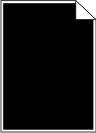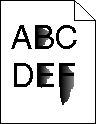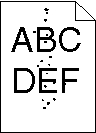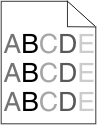Принтер при печати выдает пустые страницы
Попробуйте выполнить одно или несколько из следующих рекомендуемых действий.
Убедитесь в том, что в картридже не осталось упаковочных материалов
Извлеките картридж и убедитесь, что упаковочный материал полностью удален. Установите картридж на место.
Убедитесь в том, что в картридже не заканчивается тонер
Если отображается сообщение , убедитесь в том, что тонер равномерно распределен во всех четырех картриджах:
Извлеките картридж.
ПРЕДУПРЕЖДЕНИЕ. Возможность повреждения: Не дотрагивайтесь до самого фотобарабана. Впоследствии это может привести к снижению качества печати. Энергично встряхните картридж несколько раз в разные стороны для перераспределения тонера.
Установите картридж на место.
Примечание. Если качество печати не улучшится, замените картридж того цвета, который отсутствует при печати.
Если проблема не будет устранена, возможно, требуется обслуживание принтера. Для получения сведений обратитесь в службу поддержки клиентов.